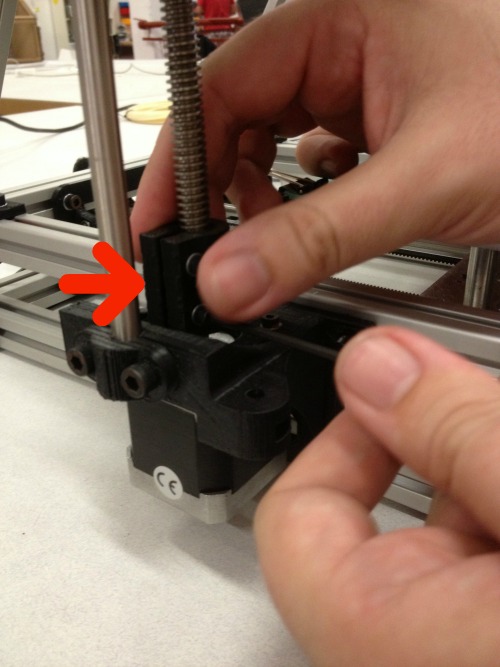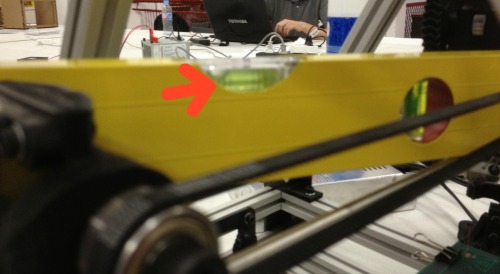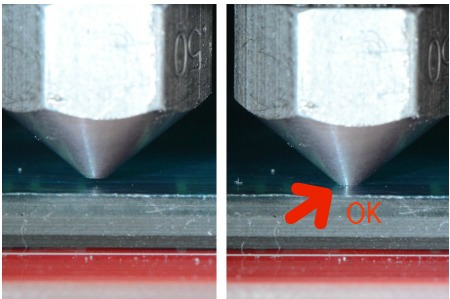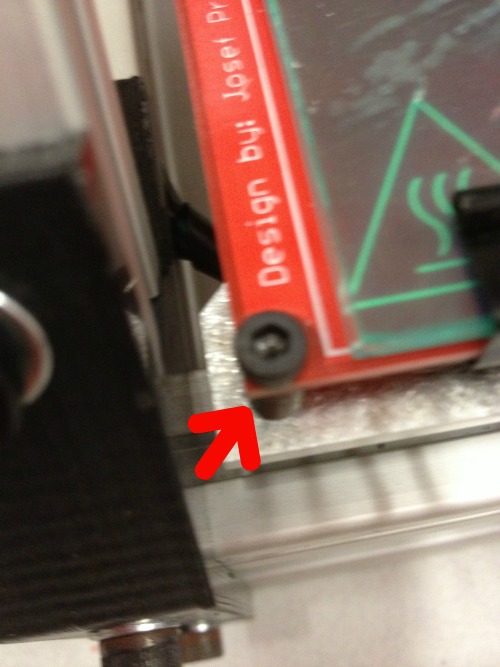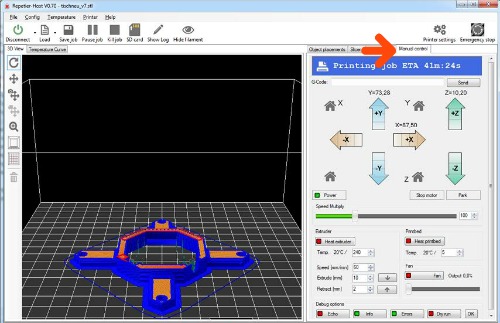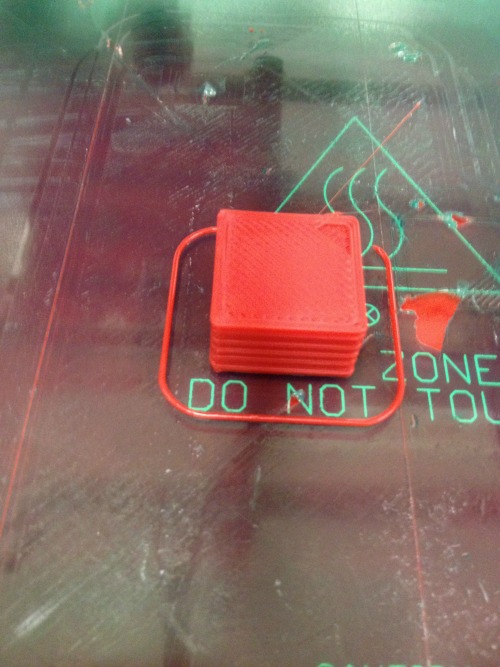Difference between revisions of "Guía de Calibrado de una impresora 3D"
(→La varilla) |
(→La base) |
||
| (2 intermediate revisions by the same user not shown) | |||
| Line 34: | Line 34: | ||
=== El carro === | === El carro === | ||
| + | |||
| + | [[File:Lulzbot4.jpg]] | ||
Como ya hemos comentado, otra de las causas del descalibrado es que la altura del carro sea distinta en cada sitio, es decir, que un eje esté más alto que el otro. | Como ya hemos comentado, otra de las causas del descalibrado es que la altura del carro sea distinta en cada sitio, es decir, que un eje esté más alto que el otro. | ||
Tomamos un nivel y lo apoyamos sobre el carro.Vemos que nuestra Lulzbot está muy desnivelada. Por tanto vamos a nivelar el carro. | Tomamos un nivel y lo apoyamos sobre el carro.Vemos que nuestra Lulzbot está muy desnivelada. Por tanto vamos a nivelar el carro. | ||
| + | |||
| + | [[File:Lulzbot5.jpg]] | ||
Lo que hacemos es, simplemente, ir moviendo los cabezales (derecho e izquierdo) abajo y arriba hasta que queden a nivel. | Lo que hacemos es, simplemente, ir moviendo los cabezales (derecho e izquierdo) abajo y arriba hasta que queden a nivel. | ||
| + | |||
| + | [[File:Lulzbot6.jpg]] | ||
Ya tenemos el carro a nivel. | Ya tenemos el carro a nivel. | ||
| Line 51: | Line 57: | ||
Así, la posición correcta es la de la derecha: | Así, la posición correcta es la de la derecha: | ||
| − | El objetivo es conseguir que la boquilla quede perpendicular en toda la superficie de la cama caliente, vamos a ir desplazándola a lo largo de los ejes X e Y, manteniendo el eje Z constante. Para ello utilizaremos el software Repetier Host que es el que tenemos configurado en los equipos del Makespace Madrid. | + | [[File:Lulzbot7.jpg]] |
| + | |||
| + | El objetivo es conseguir que la boquilla quede perpendicular en toda la superficie de la cama caliente, vamos a ir desplazándola a lo largo de los ejes X e Y, manteniendo el eje Z constante. Para ello utilizaremos el software Repetier Host (http://www.repetier.com/download/) que es el que tenemos configurado en los equipos del Makespace Madrid. | ||
| + | |||
| + | [[File:Lulzbot8.jpg]] | ||
Repetier tiene una pestaña que nos permite tener el control manual de la impresora. Lo que hacemos es mover el cabezal extrusor por los ejes y de forma manual ir ajustando los tornillos. | Repetier tiene una pestaña que nos permite tener el control manual de la impresora. Lo que hacemos es mover el cabezal extrusor por los ejes y de forma manual ir ajustando los tornillos. | ||
| + | |||
| + | [[File:Lulzbot9.jpg]] | ||
En el Repetier, el control manual se encuentra en el menú principal, pestaña derecha. | En el Repetier, el control manual se encuentra en el menú principal, pestaña derecha. | ||
| + | |||
| + | [[File:Lulzbot10.jpg]] | ||
Lo primero seleccionaremos la casa que hay en la esquina inferior izquierda. Esto hará que el extrusor se mueva hacia la posición X=0, Y=0, Z=0 (home o inicio). Este procedimiento se realiza de forma automática antes de cada impresión. | Lo primero seleccionaremos la casa que hay en la esquina inferior izquierda. Esto hará que el extrusor se mueva hacia la posición X=0, Y=0, Z=0 (home o inicio). Este procedimiento se realiza de forma automática antes de cada impresión. | ||
| Line 62: | Line 76: | ||
Una vez realizado este proceso, la mejor forma de saber si la impresora está calibrada es imprimiendo algo. Lo sabremos con la primera capa de impresión. | Una vez realizado este proceso, la mejor forma de saber si la impresora está calibrada es imprimiendo algo. Lo sabremos con la primera capa de impresión. | ||
| + | |||
| + | [[File:Lulzbot11.jpg]] | ||
Parece que nuestra Lulzbot ya está calibrada. | Parece que nuestra Lulzbot ya está calibrada. | ||
| − | Por otra parte, apuntar que existen figuras especiales que sirven para calibrar. Por ejemplos cubos huecos. Con la Lulzbot viene un pétalo de flor. Por otra parte en Thingiverse hay un essential calibration tool set que sirve para saber cómo calibrar distintos parámetros de configuración del software que lonchea la figura (Slic3r) así como ayudándonos a ajustar físicamente la máquina. | + | [[File:Lulzbot12.jpg]] |
| + | |||
| + | Por otra parte, apuntar que existen figuras especiales que sirven para calibrar. Por ejemplos cubos huecos. Con la Lulzbot viene un pétalo de flor. Por otra parte en Thingiverse (http://www.thingiverse.com/) hay un essential calibration tool set (http://www.thingiverse.com/thing:5573) que sirve para saber cómo calibrar distintos parámetros de configuración del software que lonchea la figura (Slic3r) así como ayudándonos a ajustar físicamente la máquina. | ||
Latest revision as of 14:00, 3 September 2013
Contents
Guía de Calibrado de una impresora 3D[edit]
ESTADO: Primera versión creada por César García y Soraya Paniagua.
Introducción[edit]
Una impresora 3D esta descalibrada cuando vemos que se despega, siempre por el mismo lado, la pieza que se está imprimiendo. También lo notaremos cuando el acabado no es uniforme y se deforma siempre de la misma manera.
Lo notaremos después de varias capas ya que si se aumenta en 0,5 ó 0,05 milímetros en cada vuelta el error va aumentando y acaba fallando.
Vamos a ver el proceso de equilibrado de una impresora Lulzbot AO-100. No obstante, el proceso es similar para otras impresoras.
Dependiendo del problema debe estudiarse mecánicamente que está pasando y tratar de diagnosticar el problema. En nuestro caso, Marco descubrió que el husillo del lateral derecho tocaba en la pieza superior, frenando su giro. Esto producía una deformación que hacía que las piezas se despegaran siempre por la esquina frontal derecha de forma continuada.
Así, para calibrar la impresora seguiremos tres pasos:
- Alinear la varilla y comprobar que no está suelta.
- Nivelar el carro para qué este plano.
- Nivelar la base.
La varilla[edit]
La varilla debe estar concéntrica al motor. En nuestra Lulzbot la varilla choca con la pared en la parte superior. Vamos a ver cómo lo solucionamos. Lo primero es sacar la barra y comprobar que está recta. Para ello, hacemos que gire sobre la mesa, si no gira es que no esta recta.Hemos comprobado que la nuestra está recta, por tanto vamos a ajustar la pieza de acople que une la varilla con el motor y que se encuentran en la base.
Esta pieza de acople posibilita que suba el carro cuando gira la rosca. Vamos a ajustar y girar hasta que quede a nivel. Una vez ajustado, el husillo parece que toca menos en la parte superior, pero parece que la tuerca pasante, inserta en la pieza que desliza sobre el eje z, también está un poco suelta.
El carro[edit]
Como ya hemos comentado, otra de las causas del descalibrado es que la altura del carro sea distinta en cada sitio, es decir, que un eje esté más alto que el otro.
Tomamos un nivel y lo apoyamos sobre el carro.Vemos que nuestra Lulzbot está muy desnivelada. Por tanto vamos a nivelar el carro.
Lo que hacemos es, simplemente, ir moviendo los cabezales (derecho e izquierdo) abajo y arriba hasta que queden a nivel.
Ya tenemos el carro a nivel.
La base[edit]
Veamos ahora cómo nivelar la llamada “cama caliente” o base. Es la zona donde se imprime el objeto físico.
Como norma general, la boquilla extrusora (la punta por donde se suelta el filamento) tiene que estar en perpendicular a la superficie, tocando pero no presionando.
Así, la posición correcta es la de la derecha:
El objetivo es conseguir que la boquilla quede perpendicular en toda la superficie de la cama caliente, vamos a ir desplazándola a lo largo de los ejes X e Y, manteniendo el eje Z constante. Para ello utilizaremos el software Repetier Host (http://www.repetier.com/download/) que es el que tenemos configurado en los equipos del Makespace Madrid.
Repetier tiene una pestaña que nos permite tener el control manual de la impresora. Lo que hacemos es mover el cabezal extrusor por los ejes y de forma manual ir ajustando los tornillos.
En el Repetier, el control manual se encuentra en el menú principal, pestaña derecha.
Lo primero seleccionaremos la casa que hay en la esquina inferior izquierda. Esto hará que el extrusor se mueva hacia la posición X=0, Y=0, Z=0 (home o inicio). Este procedimiento se realiza de forma automática antes de cada impresión.
Una vez situada en la posición home, vamos a ir pulsando las flechas de +X y +Y, para mover el extrusor, verificando si la altura se mantiene constante en todos los puntos y ajustando los tornillos donde corresponda.
Una vez realizado este proceso, la mejor forma de saber si la impresora está calibrada es imprimiendo algo. Lo sabremos con la primera capa de impresión.
Parece que nuestra Lulzbot ya está calibrada.
Por otra parte, apuntar que existen figuras especiales que sirven para calibrar. Por ejemplos cubos huecos. Con la Lulzbot viene un pétalo de flor. Por otra parte en Thingiverse (http://www.thingiverse.com/) hay un essential calibration tool set (http://www.thingiverse.com/thing:5573) que sirve para saber cómo calibrar distintos parámetros de configuración del software que lonchea la figura (Slic3r) así como ayudándonos a ajustar físicamente la máquina.